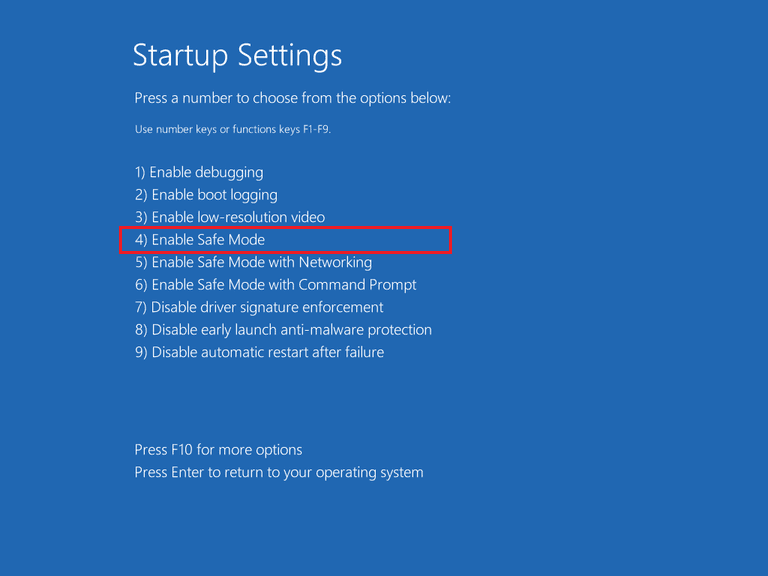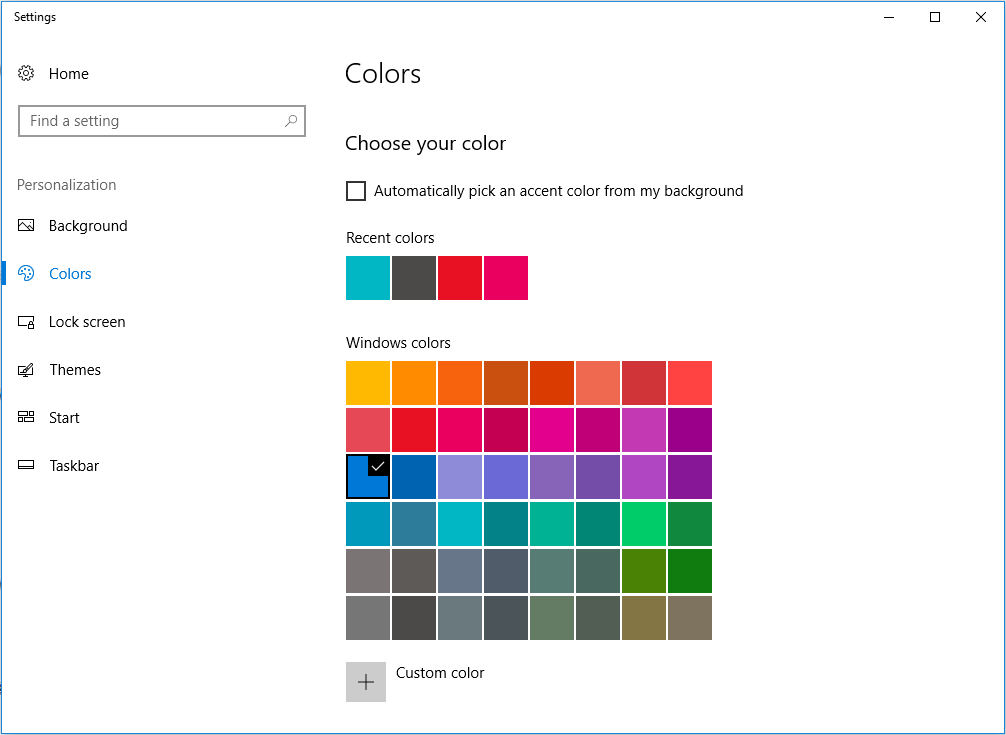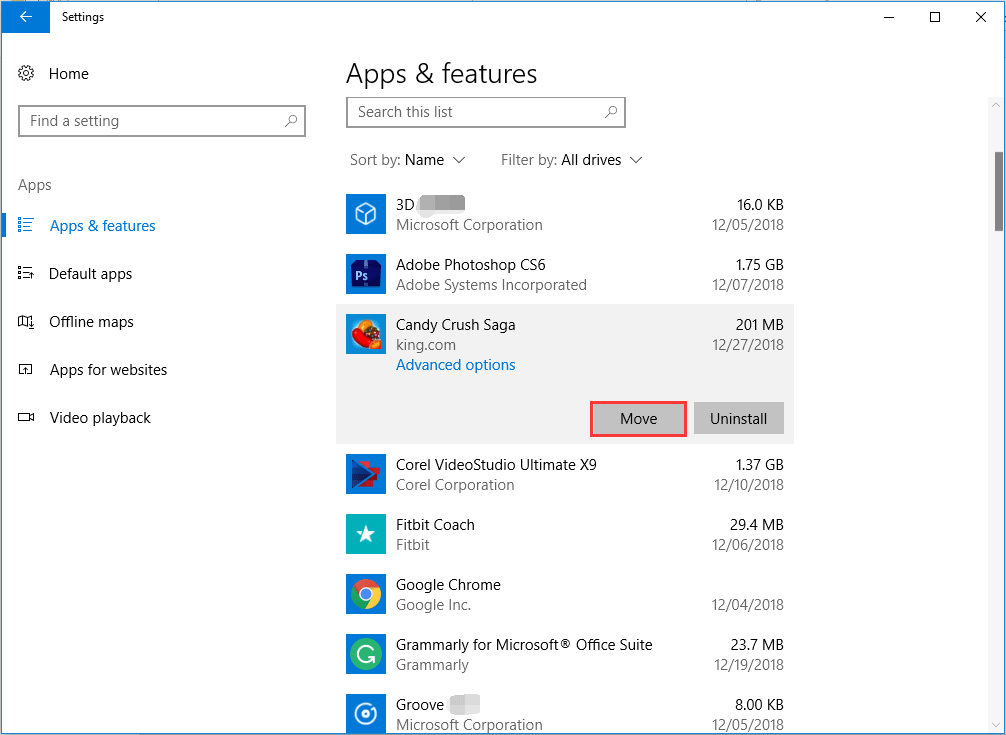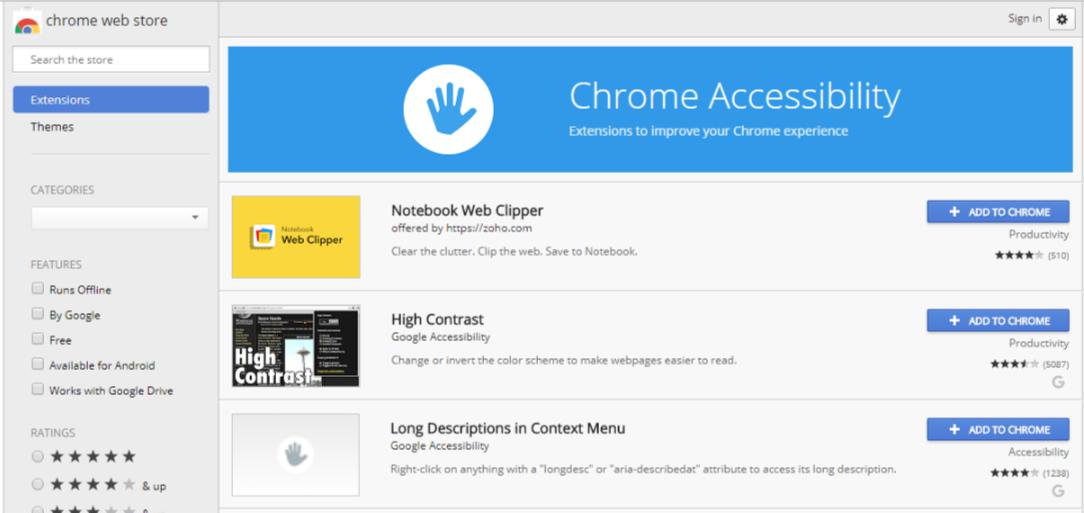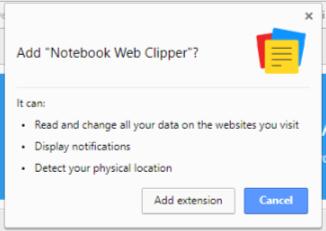1. Boot Windows 10 dalam Safe Mode
Safe Mode digunakan untuk memecahkan masalah komputer seperti Windows 10 tidak bisa booting. Berbeda dengan Windows 7, Safe Mode pada Windows 10 tidak mudah diakses, sehingga menjadi salah satu fitur yang tersembunyi. Tetapi Anda masih dapat menemukannya dengan langkah-langkah di bawah ini:
Langkah 1. Tekan Shift dan tahan, lalu tekan Restart.
Langkah 2. Ketika Anda melihat layar biru, ikuti jalan ini: Pemecahan masalah> Opsi Lanjutan> Pengaturan Startup> Restart> Tekan No 4 pada keyboard Anda.
Langkah 3. Komputer Anda akan restart dan kemudian Anda berada dalam Safe Mode.
2. Jadikan Start Menu dan Taskbar Penuh Warna
Windows 10 memungkinkan Anda untuk mengubah warna Start Menu dan Taskbar. Jika Anda tidak merasa nyaman dengan warna default yang telah dipilihkan oleh Windows 10, Anda dapat menambahkan warna khusus baru untuk taskbar Windows 10.
Langkah 1. Buka Menu Mulai Windows 10 dan masukkan Pengaturan> Personalisasi.
Langkah 2. Navigasikan ke Warna, tempat Anda dapat secara otomatis memilih warna aksen dari latar belakang, atau Anda dapat menggulir ke bawah untuk memilih warna aksen Anda.
3. Pindahkan Aplikasi Windows 10 ke Drive Lain
Mungkin Anda tidak tahu bahwa Anda memiliki peluang untuk mengubah lokasi Aplikasi Windows 10 saat peringatan ruang disk rendah muncul. Bagaimana cara mendapatkan bantuan di Windows 10? Silakan ikuti panduan sederhana di bawah ini.
Langkah 1. Pergi ke Start Menu dan kemudian Pengaturan> Sistem> Aplikasi & Fitur.
Langkah 2. Tunggu Windows untuk menentukan ukuran aplikasi. Ini akan memakan waktu beberapa detik, dan kemudian Anda dapat menemukan aplikasi yang ingin Anda pindahkan ke drive lain.
Langkah 3. Pilih aplikasinya dan pilih Pindahkan, lalu pilih lokasi barunya. Harap tunggu sebentar karena operasi ini akan memakan waktu beberapa saat untuk menyelesaikan tergantung pada ukuran aplikasi.